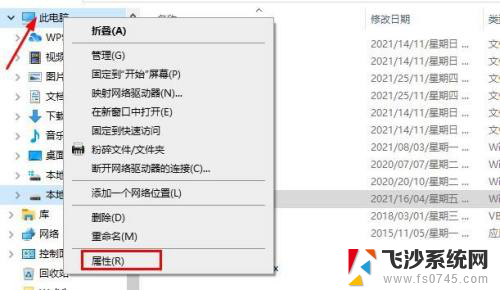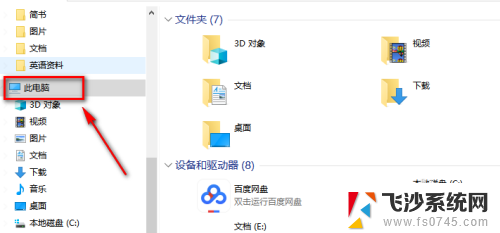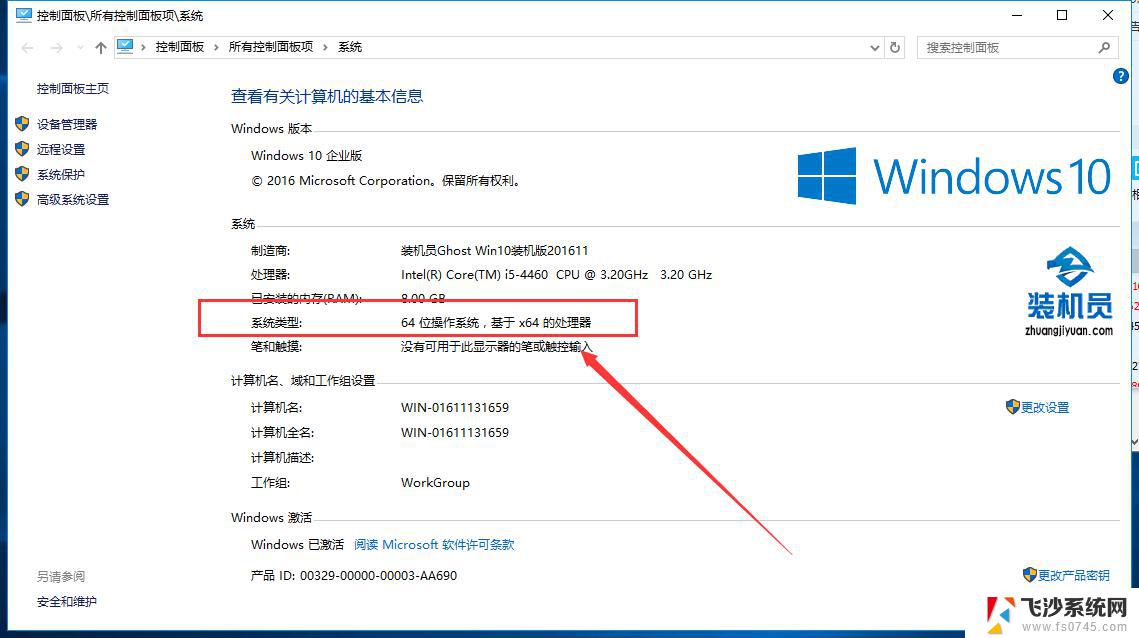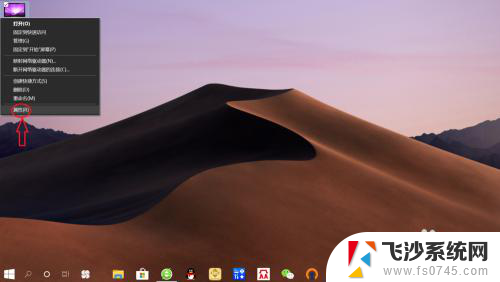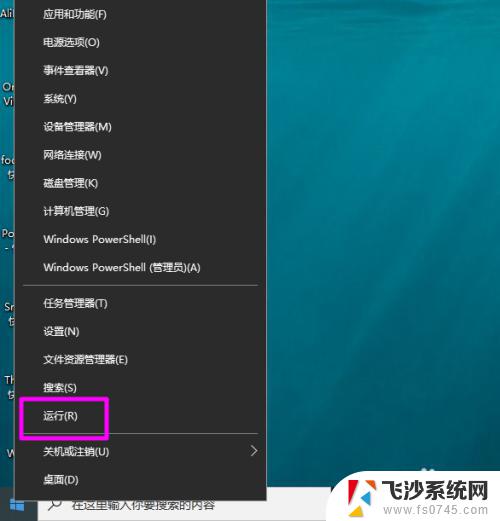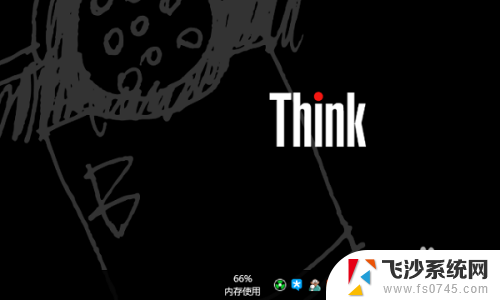win10查看电脑信息 win10计算机基本信息查询方法
Win10系统作为目前最流行的操作系统之一,具有许多强大的功能和特性,其中查看电脑信息和计算机基本信息是用户经常需要了解的内容之一。在Win10系统中,我们可以通过简单的几个步骤来查看电脑的硬件信息、操作系统版本、处理器型号等基本信息。这些信息不仅可以帮助我们了解电脑的性能和配置,还可以在需要时帮助我们进行故障排查和系统优化。接下来让我们一起来了解一下Win10系统中查看电脑信息和计算机基本信息的方法。
具体方法:
1.点按电脑桌面左下角的win按钮。

2.在弹出来的“开始”菜单中找到“设置”选项。
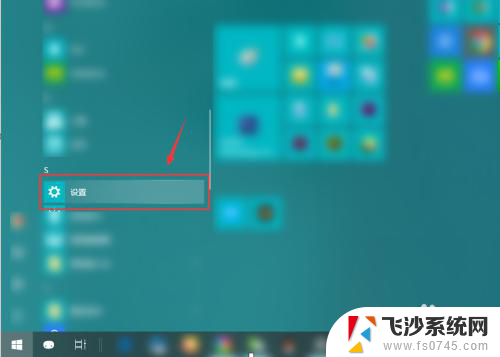
3.在弹出的“设置”窗口中点入“系统”选项中。
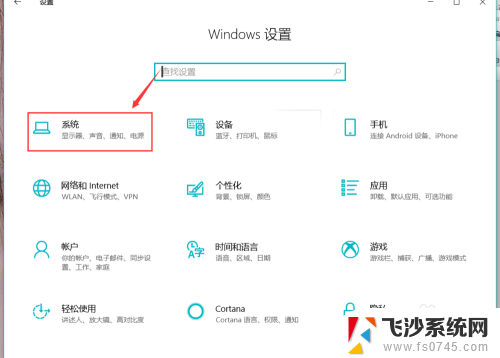
4.在系统各种设置中,在左侧菜单栏滑倒最下面,找到“关于”。

5.然后我们就能看到本机的各种规格信息,如名称、处理器型号、产品ID等等。
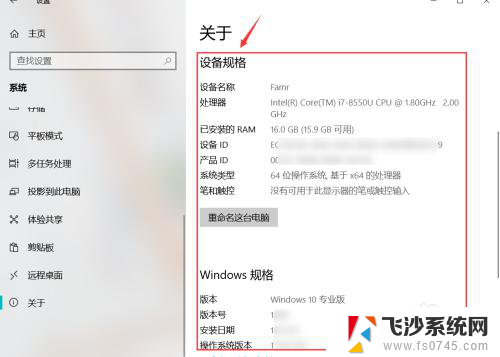
6.继续向下滑动页面,点按如图位置的“系统信息”。我们就能查看本机的所有基础信息了,
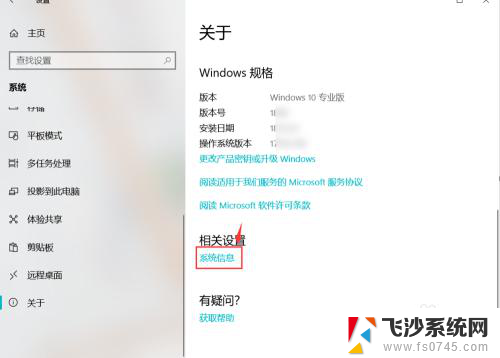
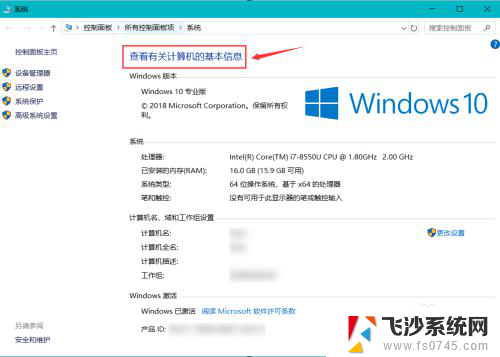
7.除了上述办法外,直接右键单击桌面上的“我的电脑”图标。选中快捷菜单中的“属性”,也能够查看本机的基本信息。
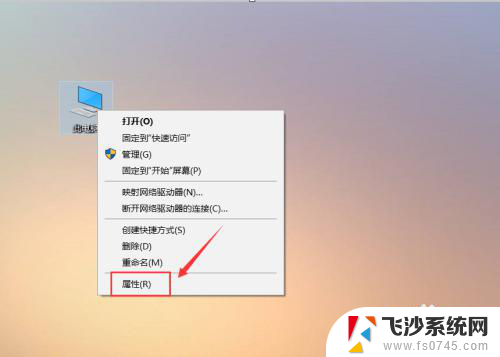
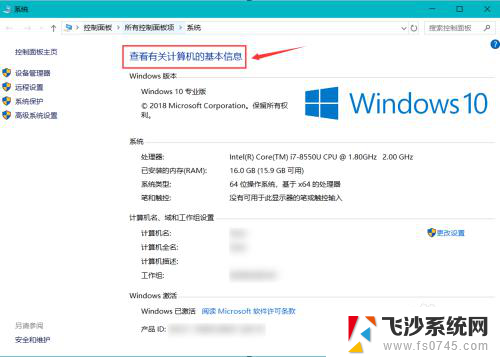
以上就是win10查看电脑信息的全部内容,有需要的用户就可以根据小编的步骤进行操作了,希望能够对大家有所帮助。